Installation du pilote d'impression (ethernet) – QuickLabel 200 Kiaro! Manuel d'utilisation
Page 28
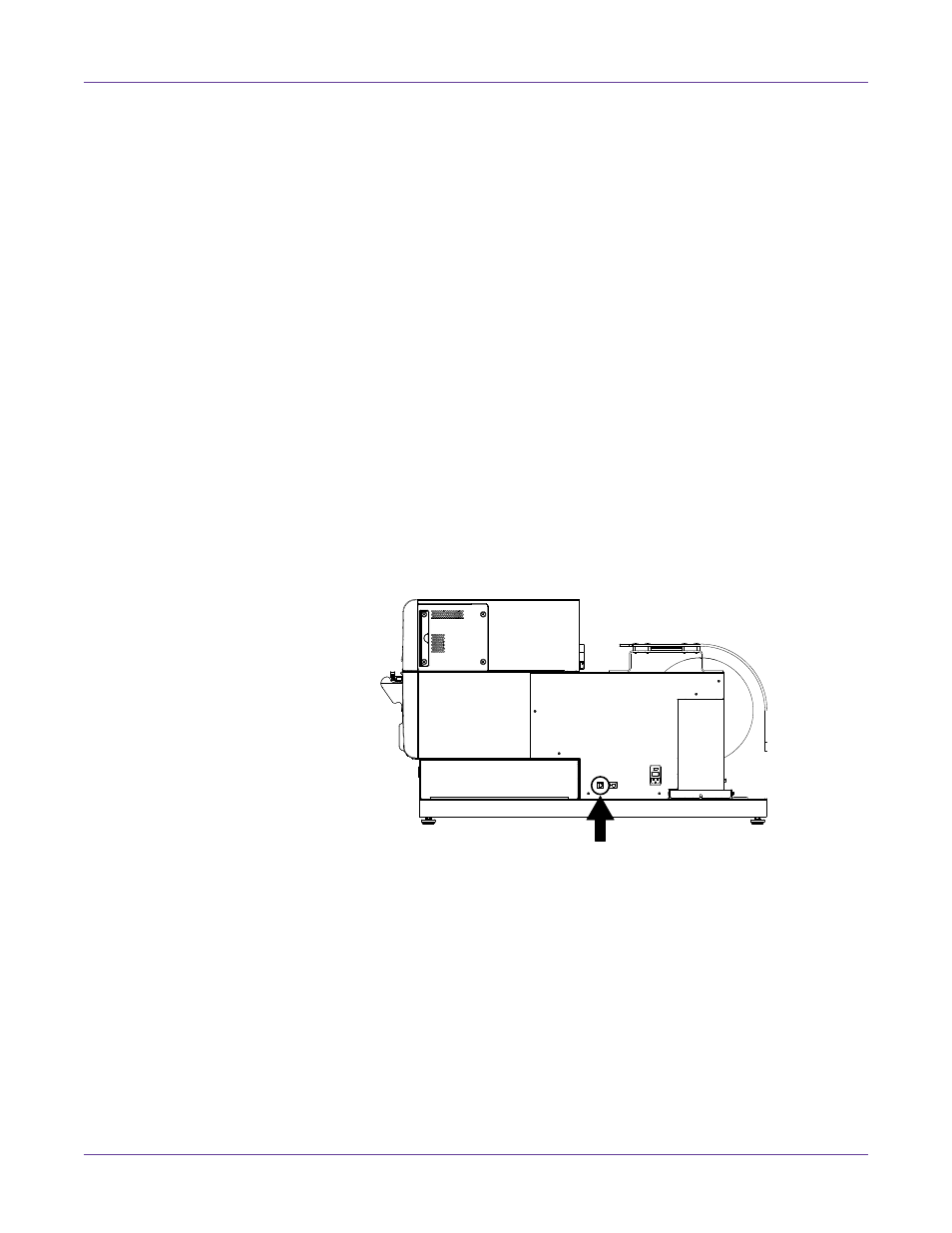
Guide de démarrage rapide
16
Guide d’utilisation de la Kiaro! 200
5
Choisissez
Mettre à jour le pilote
. À l'invite, sélectionnez l'option
Rechercher
automatiquement un pilote mis à jour
. Windows localisera le pilote sur votre
système et créera un périphérique Imprimante.
Installation du pilote d'impression (Ethernet)
Suivez les instructions ci-dessous pour installer l'imprimante via une connexion
Ethernet sur Windows XP, Windows Vista, Windows 7 ou Windows 8.
Pour obtenir de plus amples informations sur la mise en réseau, reportez-vous à la
documentation liée à votre environnement réseau et/ou contactez votre administrateur
réseau.
L'imprimante utilise les ports suivants : TCP 50000,50001,9100, UPD 50001,50002.
L'imprimante ne peut pas être utilisée en réseau si d'autres périphériques du réseau
utilisent les mêmes ports.
Note: Lorsque les messages du test du logo Windows, de la vérification de l'éditeur ou de la
signature numérique apparaissent, choisissez de poursuivre l'installation. Ces messages
indiquent que le pilote d'impression n'a pas subi le « test logo » de Microsoft. En revanche, il a
été rigoureusement testé par QuickLabel Systems et ne causera aucun des problèmes répertoriés
dans ces messages.
1
Assurez-vous que l'imprimante est sous tension et connectée au réseau par un
câble LAN.
2
Allumez votre ordinateur et insérez le CD d'installation de la Kiaro! 200 dans le
lecteur de CD. L'assistant du CD Installation s'ouvre. Sélectionnez
Suivant
.
Note: Si le programme ne se lance pas automatiquement, utilisez le fichier « Setup.exe »
qui se trouve sur le répertoire principal du CD en utilisant l'explorateur Windows.